Memiliki akun Google sangat penting ketika kita menggunakan perangkat PC maupun smartphone. Dengan akun Google, kita bisa mengakses berbagai aplikasi dan layanan yang disediakan oleh Google secara gratis, seperti Gmail, YouTube, Google Drive, dan banyak lainnya. Selain itu, akun Google juga memungkinkan kita untuk menyinkronkan data di berbagai perangkat yang kita gunakan, sehingga pengalaman digital menjadi lebih praktis dan efisien.
Namun, ada kalanya kita perlu keluar atau logout dari akun Google, terutama jika pernah login di perangkat yang bukan milik pribadi. Logout sangat penting untuk menjaga keamanan akun agar tidak diakses oleh orang lain tanpa izin. Google menyediakan fitur yang memungkinkan kita untuk logout dari semua aplikasi dan browser sekaligus tanpa harus melakukannya satu per satu. Fitur ini sangat membantu, terutama bagi kamu yang sering login di berbagai perangkat.
Logout Akun Google dari Banyak Aplikasi atau Browser
Google tidak hanya memiliki banyak aplikasi dan situs bermanfaat, tetapi juga menyediakan berbagai fitur keamanan untuk melindungi penggunanya. Salah satu fitur keamanan yang mungkin belum banyak diketahui adalah fitur logout dari semua aplikasi dan browser sekaligus.
Biasanya, untuk keluar dari akun Google, kita perlu membuka setiap aplikasi atau browser satu per satu dan menekan tombol logout atau keluar. Namun, dengan fitur yang disediakan Google, kamu bisa langsung logout dari beberapa aplikasi dan browser yang terhubung dengan akun Google hanya dalam beberapa langkah mudah.
Manfaat Logout Akun Google Secara Serentak
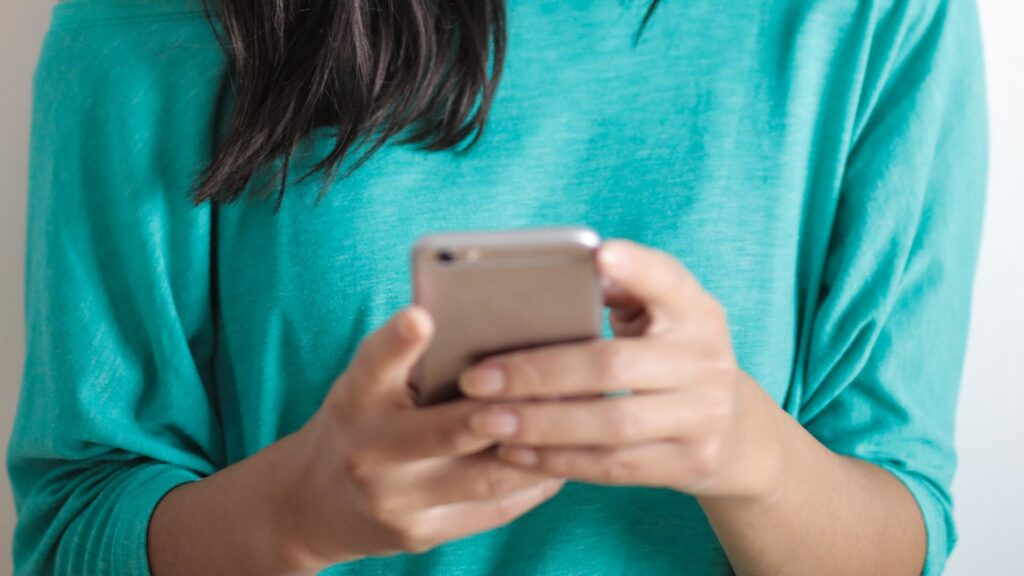
Menggunakan fitur logout serentak dari Google memiliki beberapa keuntungan, di antaranya:
- Menjaga Keamanan Akun – Jika kamu pernah login di perangkat publik atau perangkat orang lain, logout dari semua perangkat akan mencegah akses yang tidak sah.
- Mencegah Penyalahgunaan Akun – Akun Google sering kali menyimpan informasi pribadi, seperti email, file di Google Drive, atau data pembayaran. Logout dari semua perangkat akan mengurangi risiko penyalahgunaan data.
- Mengontrol Perangkat yang Terhubung – Dengan menggunakan fitur ini, kamu bisa melihat perangkat mana saja yang pernah login dengan akun Google-mu dan menghapus akses dari perangkat yang tidak dikenal.
Cara Logout Akun Google dari Semua Perangkat
Google memberikan opsi logout dari semua aplikasi dan browser melalui menu keamanan akun Google. Berikut langkah-langkah yang bisa kamu ikuti:
1. Melalui Aplikasi Google di Android
Jika kamu menggunakan perangkat Android, kamu bisa logout dari semua aplikasi dan browser melalui aplikasi Google dengan cara berikut:
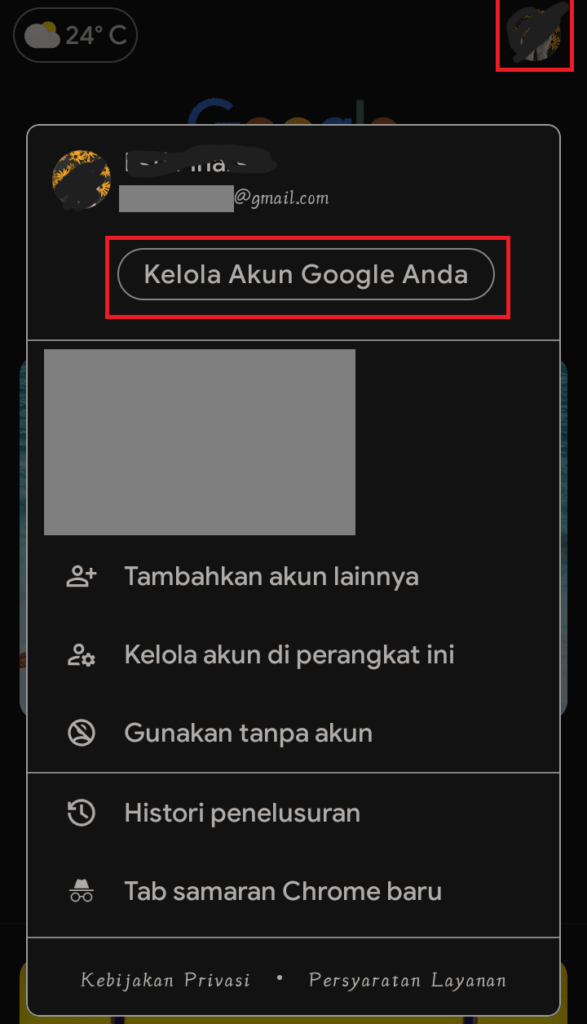
- Buka aplikasi Google di perangkat Android.
- Tap ikon foto profil di sisi kanan atas halaman utama.
- Pilih menu Kelola Akun Google Kamu untuk masuk ke pengaturan akun.
- Masuk ke tab Keamanan.
- Scroll ke bawah hingga menemukan kolom Perangkat Anda.
- Tap Kelola semua perangkat untuk melihat daftar perangkat dan browser yang menggunakan akun Google kamu.
- Pilih perangkat atau browser yang ingin kamu logout.
- Tap Logout, lalu konfirmasi dengan menekan tombol Logout lagi.
2. Melalui Browser di PC atau Laptop
Jika kamu ingin logout dari akun Google melalui browser di PC atau laptop, kamu bisa mengikuti langkah berikut:
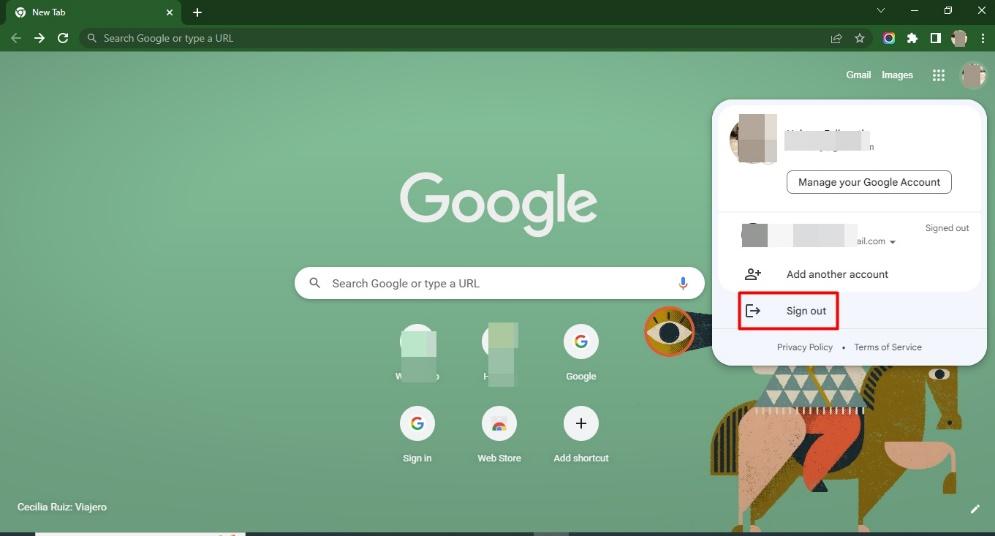
- Buka browser dan masuk ke akun Google melalui https://myaccount.google.com.
- Klik tab Keamanan.
- Scroll ke bawah hingga menemukan bagian Perangkat Anda.
- Klik Kelola semua perangkat untuk melihat daftar perangkat yang terhubung dengan akun Google kamu.
- Pilih perangkat atau browser yang ingin kamu keluarkan.
- Klik Logout, lalu konfirmasi dengan menekan tombol Logout lagi.
3. Logout dari Semua Perangkat Sekaligus
Jika ingin menghapus akses akun dari semua perangkat secara bersamaan, kamu bisa menggunakan opsi berikut:
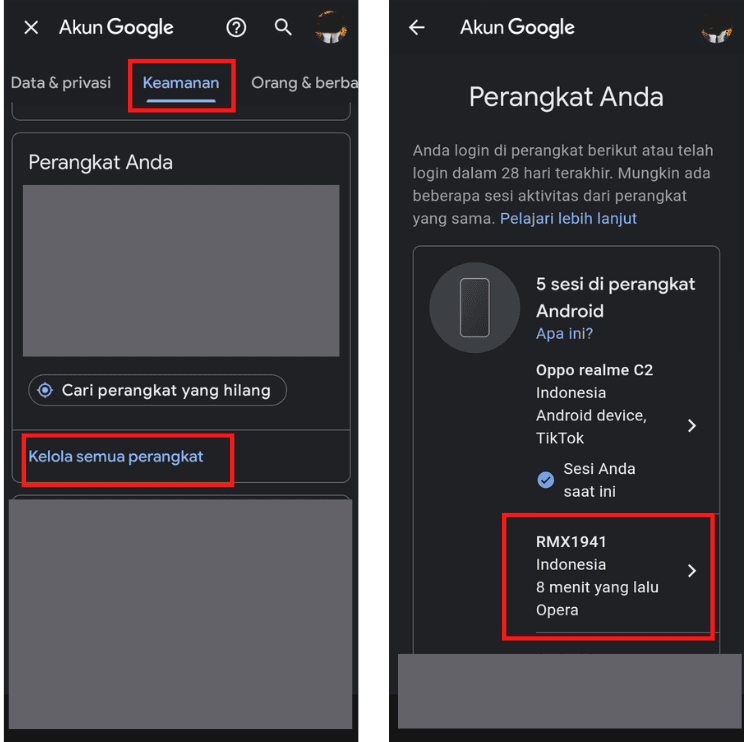
- Masuk ke akun Google melalui https://myaccount.google.com.
- Buka tab Keamanan.
- Cari bagian Perangkat Anda, lalu klik Kelola semua perangkat.
- Di bagian bawah daftar perangkat, pilih Keluar dari semua perangkat.
- Konfirmasi dengan menekan tombol Keluar.
Setelah melakukan langkah ini, semua perangkat yang terhubung dengan akun Google akan otomatis logout, kecuali perangkat utama yang saat ini kamu gunakan.
Tips Tambahan untuk Keamanan Akun Google
Selain logout dari semua perangkat, ada beberapa langkah tambahan yang bisa kamu lakukan untuk menjaga keamanan akun Google:
- Aktifkan Verifikasi Dua Langkah
- Verifikasi dua langkah menambahkan lapisan keamanan tambahan dengan meminta kode verifikasi setiap kali login di perangkat baru.
- Kamu bisa mengaktifkannya melalui https://myaccount.google.com/security.
- Periksa Aktivitas Akun Secara Berkala
- Google menyediakan fitur yang memungkinkan kamu melihat aktivitas login terbaru. Jika ada aktivitas mencurigakan, segera ubah kata sandi.
- Buka https://myaccount.google.com/security-checkup untuk melihat riwayat aktivitas login.
- Gunakan Password yang Kuat dan Unik
- Pastikan kamu menggunakan kata sandi yang kuat dan tidak menggunakan password yang sama untuk berbagai akun.
- Gunakan kombinasi huruf besar, huruf kecil, angka, dan simbol untuk meningkatkan keamanan.
- Hindari Login di Perangkat yang Tidak Aman
- Jika kamu menggunakan komputer atau smartphone orang lain untuk login, jangan lupa logout setelah selesai.
- Gunakan mode Incognito atau Private Browsing jika perlu mengakses akun Google di perangkat umum.
- Hapus Perangkat yang Tidak Digunakan Lagi
- Jika kamu memiliki perangkat lama yang tidak lagi digunakan, sebaiknya hapus akses akun Google dari perangkat tersebut.
- Kamu bisa menghapus perangkat dari daftar perangkat yang terhubung melalui halaman Keamanan di akun Google.
Logout dari akun Google sangat penting untuk menjaga keamanan data pribadi, terutama jika kamu sering login di berbagai perangkat. Dengan fitur keamanan Google, kamu bisa logout dari semua aplikasi dan browser sekaligus tanpa harus melakukannya satu per satu. Selain itu, memastikan akun Google tetap aman dengan mengaktifkan verifikasi dua langkah dan menggunakan kata sandi yang kuat juga sangat disarankan.
Dengan mengikuti langkah-langkah di atas, kamu bisa lebih tenang dalam menggunakan akun Google tanpa khawatir akunmu diakses oleh orang lain. Jadi, pastikan untuk selalu mengecek perangkat yang terhubung dan logout dari akun Google jika tidak digunakan lagi!
Semoga bermanfaat dan terus pantau situs ini untuk tips lainnya. Salam semangat dan selamat mencoba!
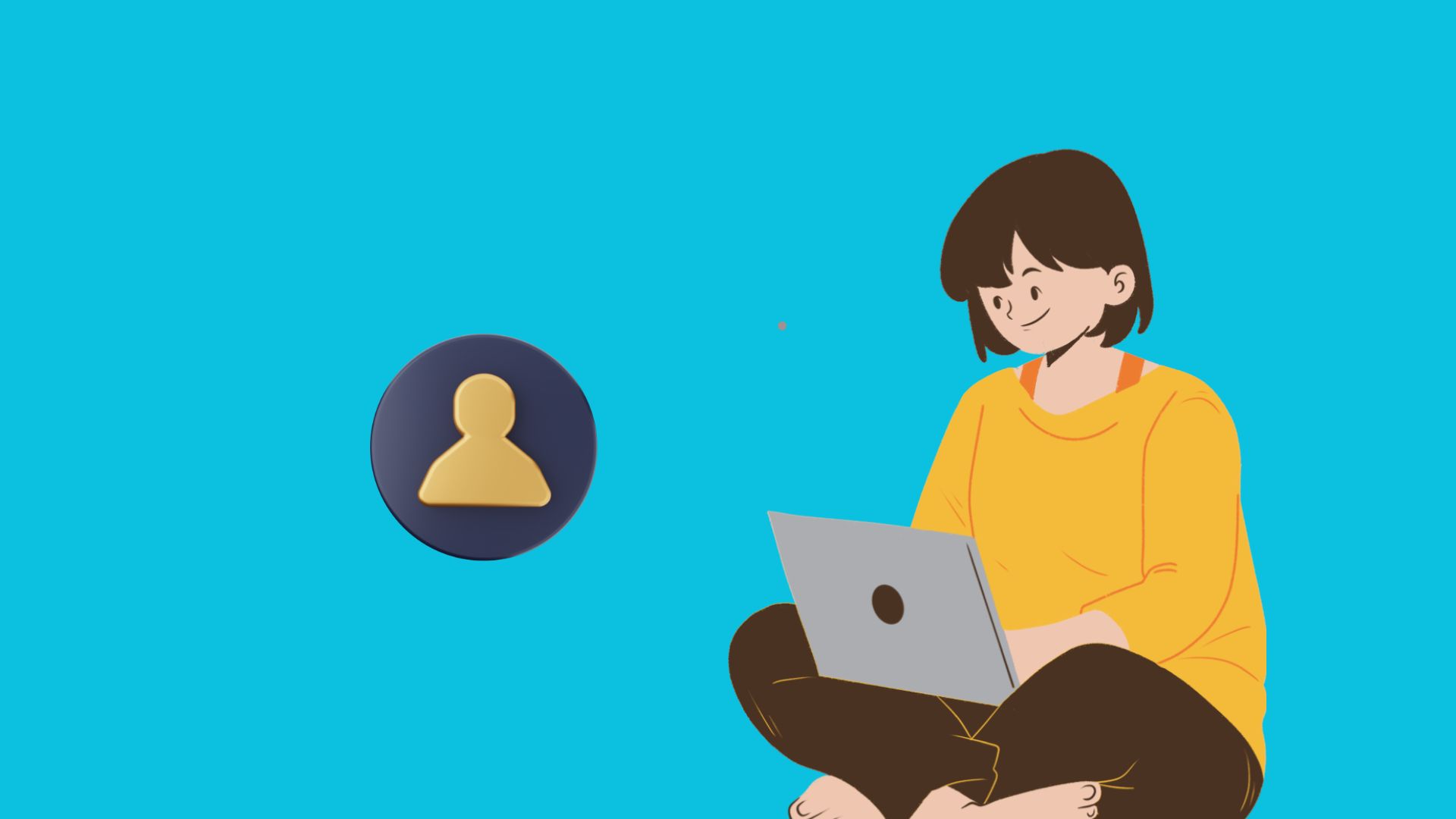
Leave a Reply